10月 25 2021
浦島タロウ 翻弄される

『けっ!電話するだけならガラゲーが一番だよ』と頑なに時代の流れに抗ってきた我が家ではあるが、サポート終了のアナウンスや端末本体にも不具合が出てきたりして、遂に時代の潮流に陥落しiPhoneへ切り替え。
今までもデータ通信専用端末としてiPhoneは使ってはいたけど、最新バージョンOSや電話としての使い方に翻弄されすっかり浦島太郎状態デス😅
いかにこれまで上辺だけで何となく使っていたかよくわかった😆
今回一番手間取ったのが“連絡先”の同期。
携帯とMac、iPhoneを別モノと扱っていたのでこの辺のアドレス帳関係をリンクさせずいい加減に扱ってきたツケが回ってきた。
携帯のアドレス帳そのものはdocomoショップで移行してくれたので問題はないんだけど、古いモノ、もう使わないだろうモノ、誰だか判らないモノがゴッチャになってて、しかもなんかグループ分けも出来てなさそうだったので、そのままiPhone12の“連絡先”をiCloudに同期するのは恐ろしい事態を引き起こしそう。
しかも何故だかiCloudのVカードの書き出しが出来なくて困ったりもして。
ここは腹を決めひとまずiPhone12の同期を中断しておいて、iCloudの“連絡先”のデータを全て消去。
改めてiPhone12の同期を掛け「結合」するを選択してiCloudにバックアップ。
そこからiCloud上でグループ分けや使わないデータを消去するなど整理をする。
ちょっとドキドキだったけど、上手く同期出来たようだ。
次にiPhone上でのグループ分け表示の仕方に戸惑ったが、理屈が分かったらすんなり理解出来た。
そのほか、dアカウントだ、dポイントだ新たなサービスの設定に四苦八苦して、しかも二人分だから😅
そんなこんなで丸一日が掛かってしまった。
iPhone同士のあの簡単で短時間の移行はなんだったんだって感じ🤨
すっかり頭が沸騰してしまったので、あとはもう使いながら調整していくしかないな😏
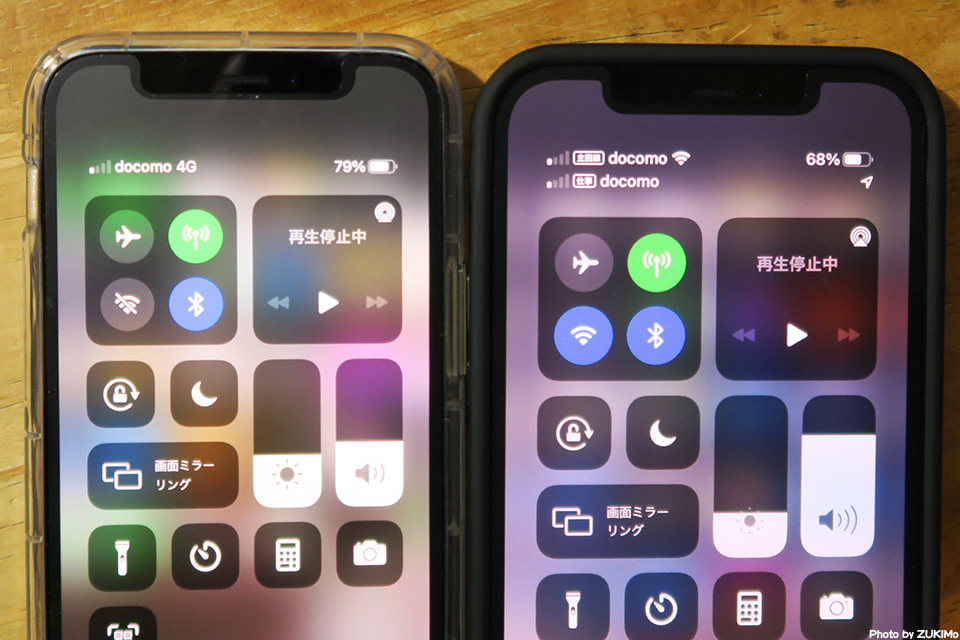













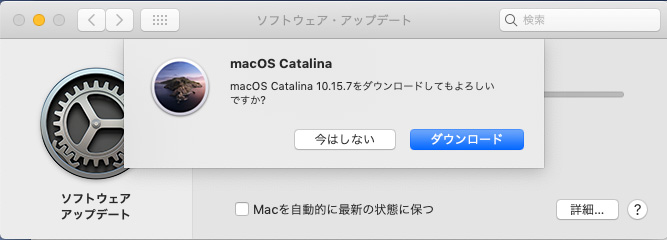
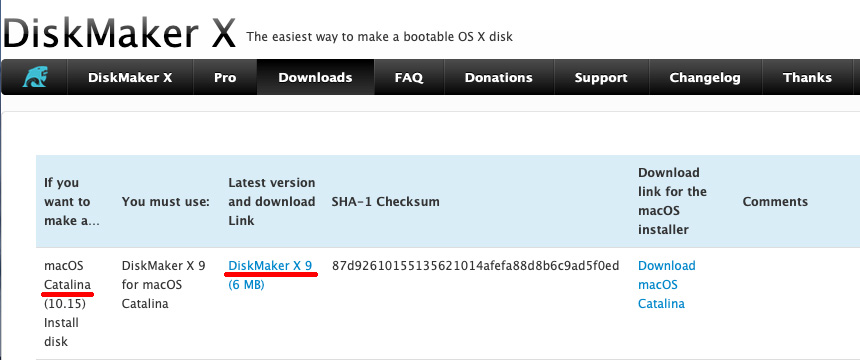
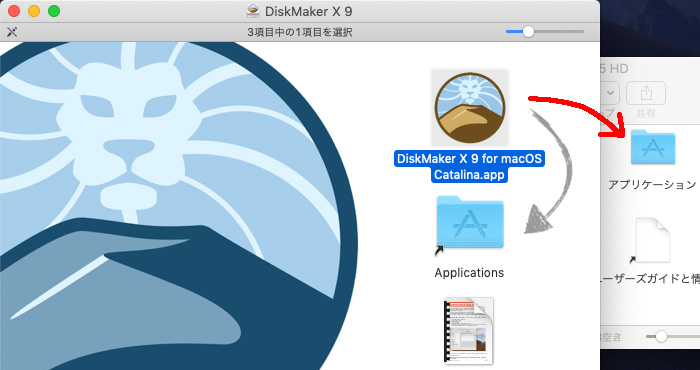
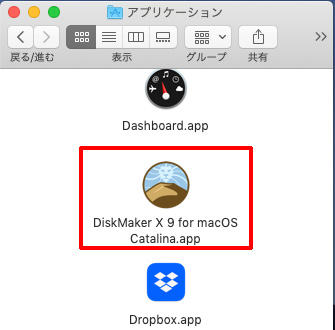
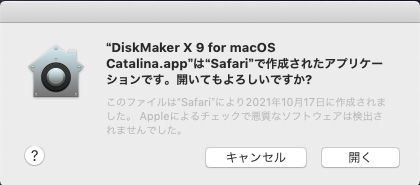
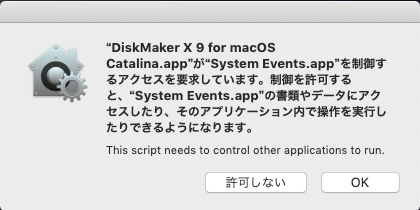
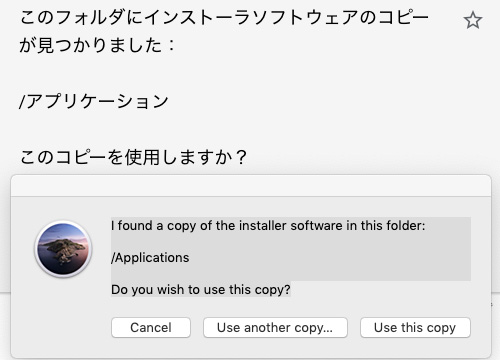
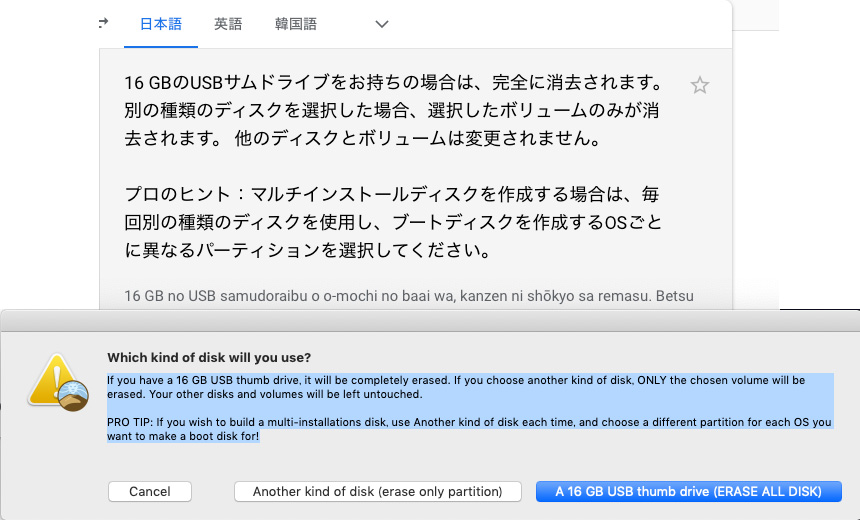
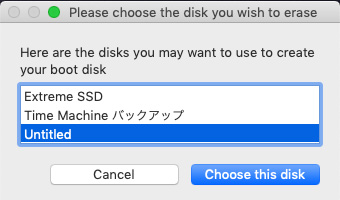
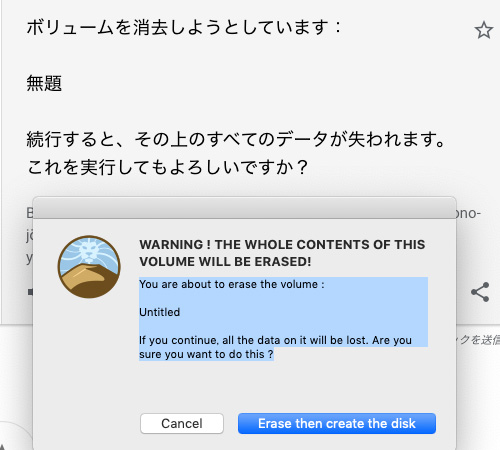
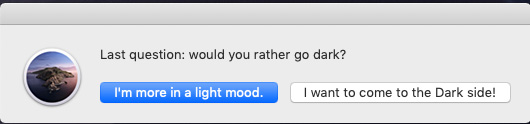
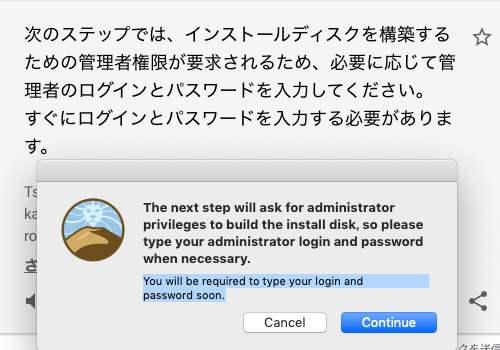
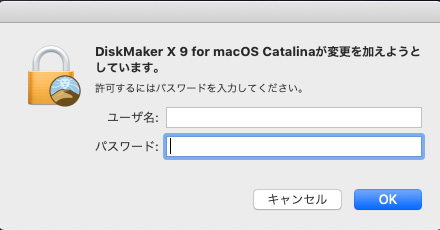
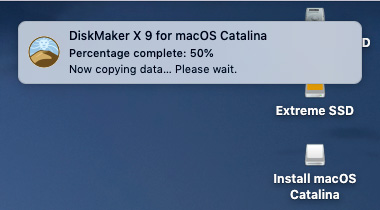
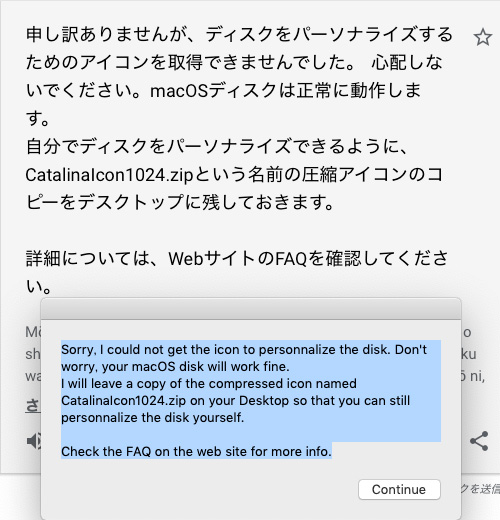
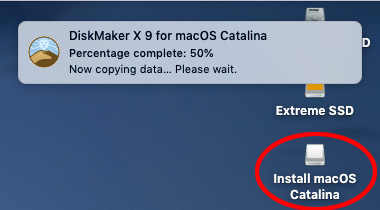
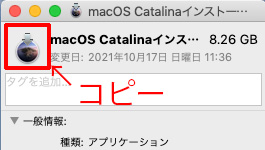
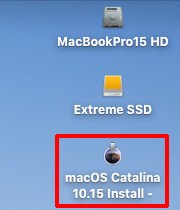
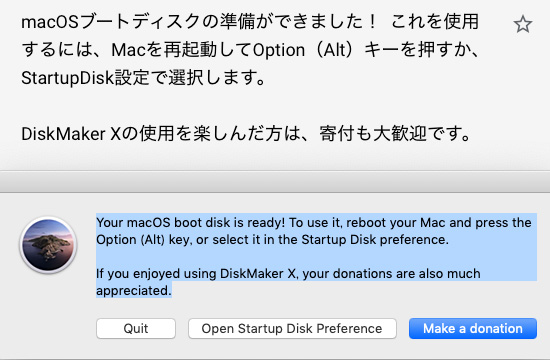
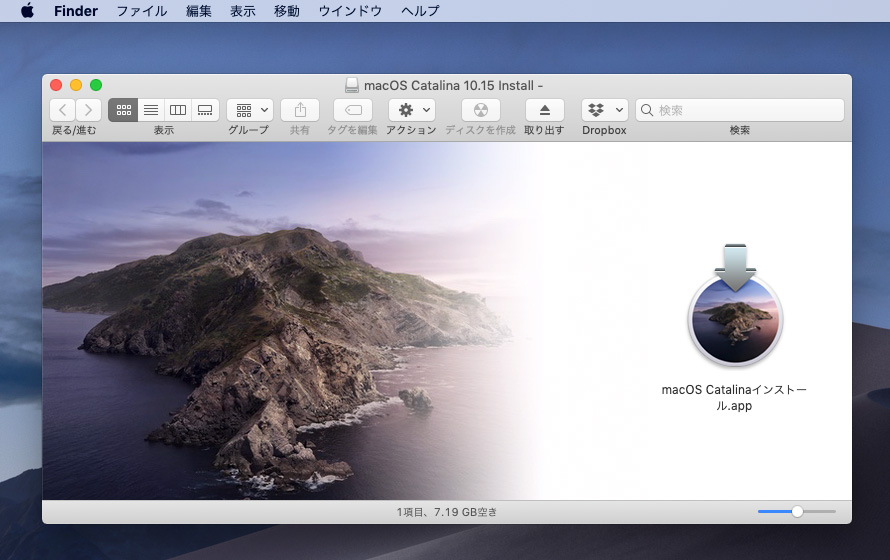

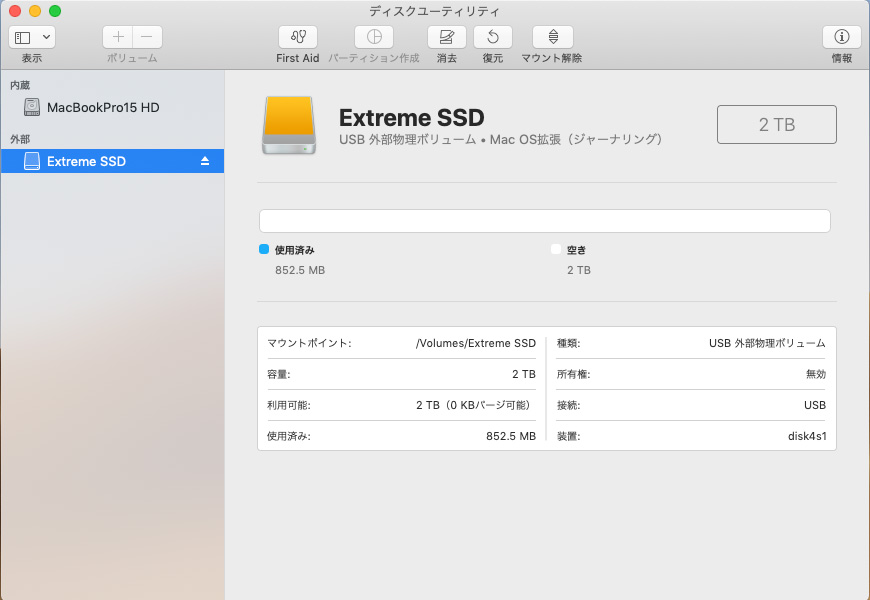
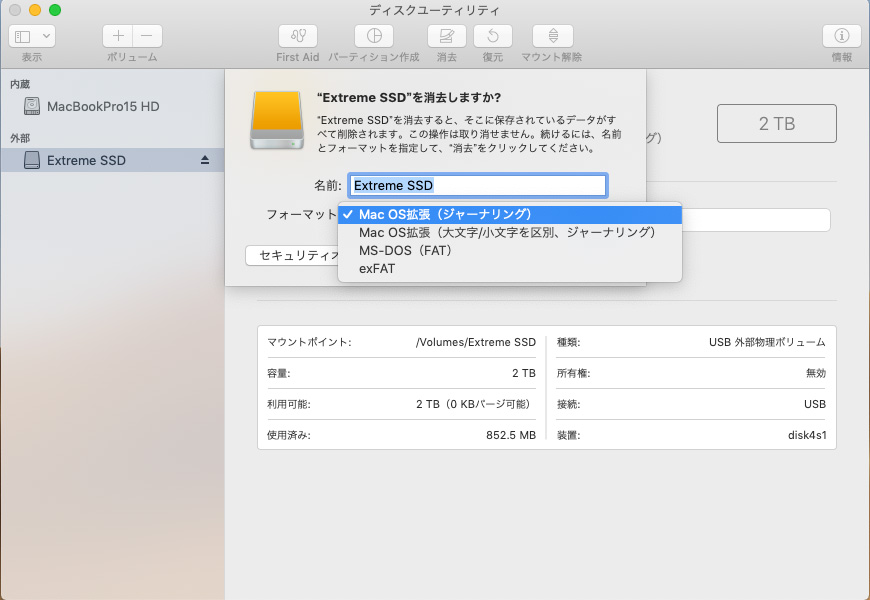
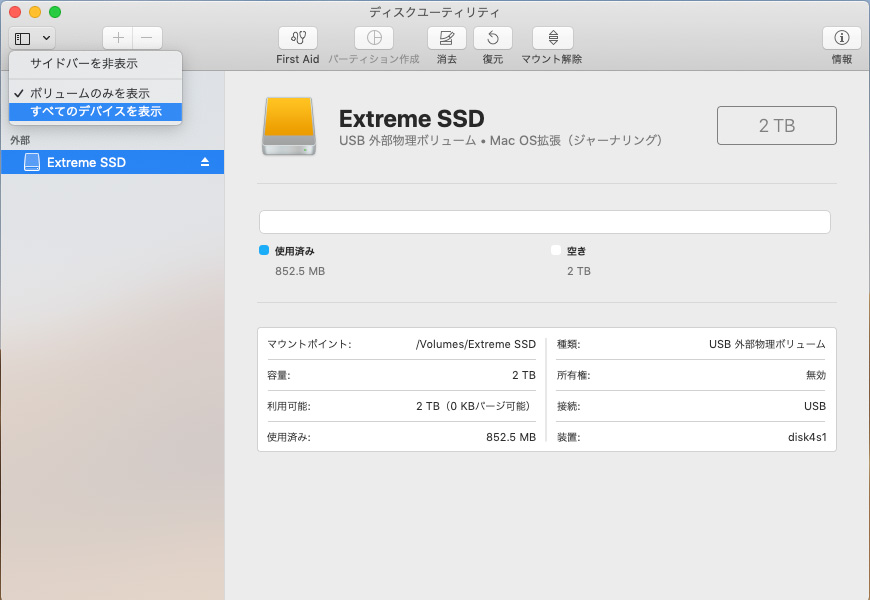
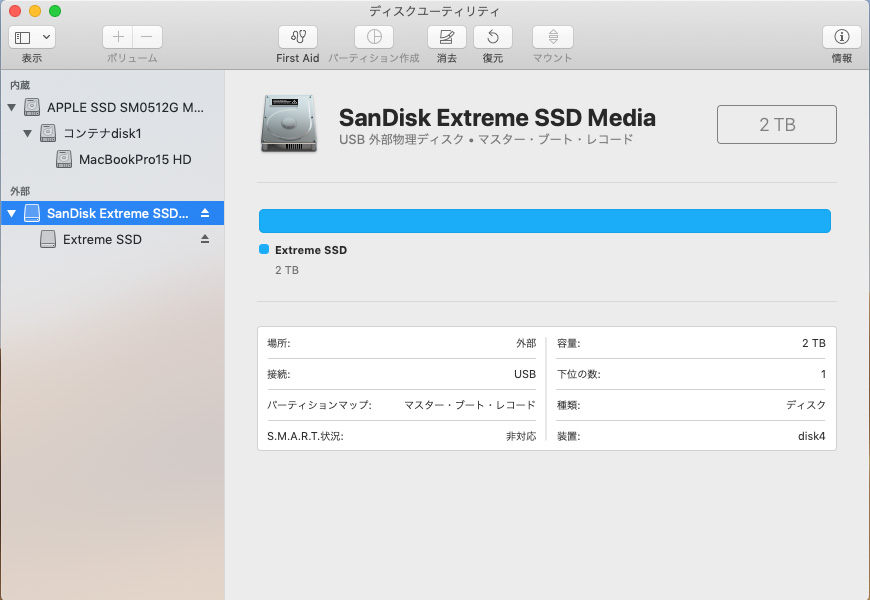
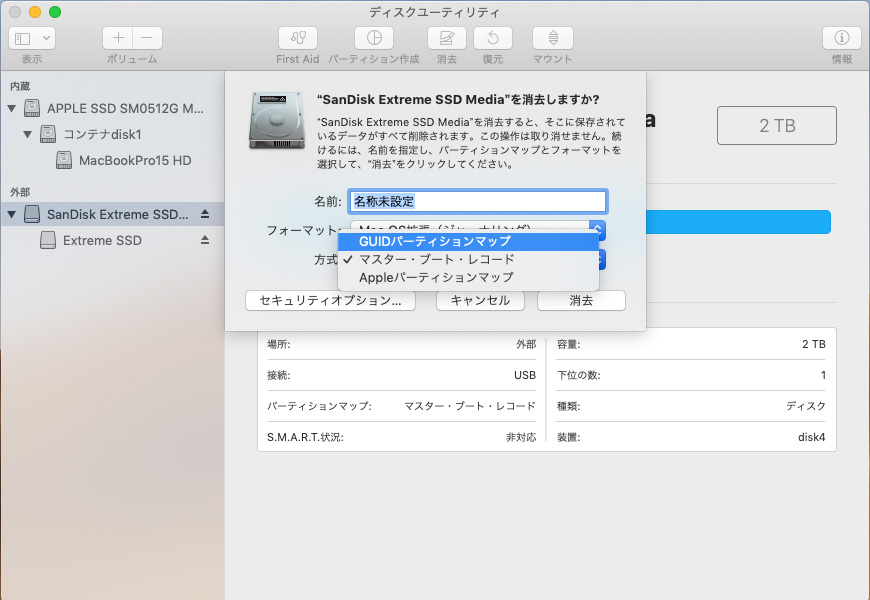
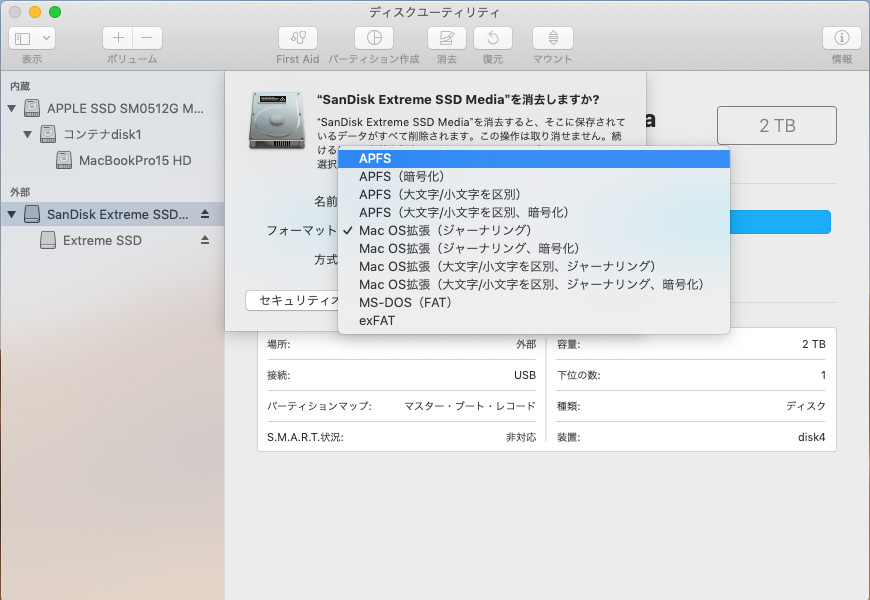
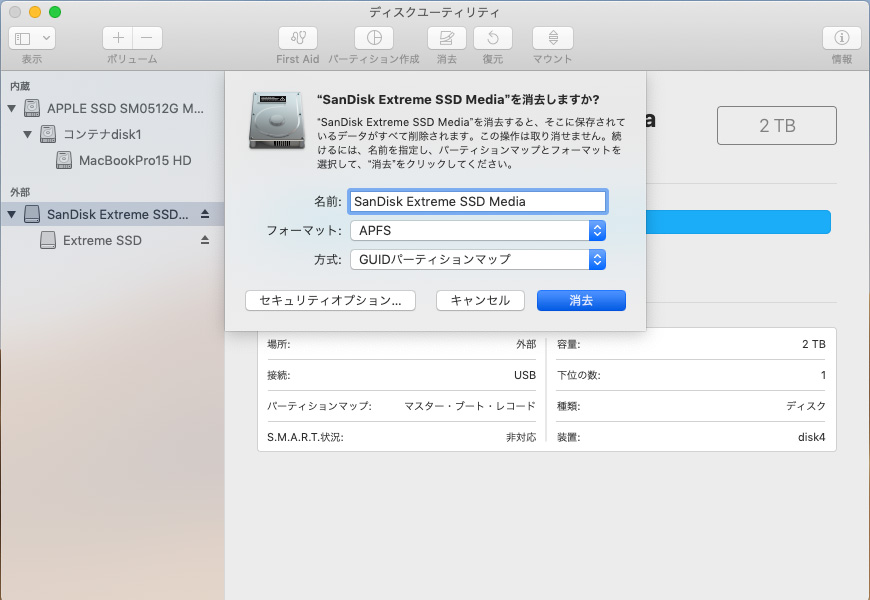
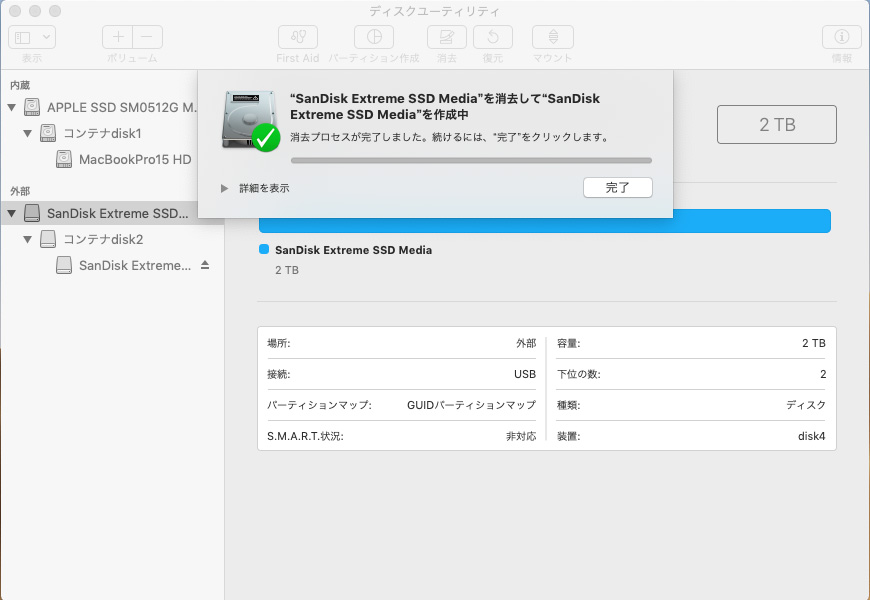
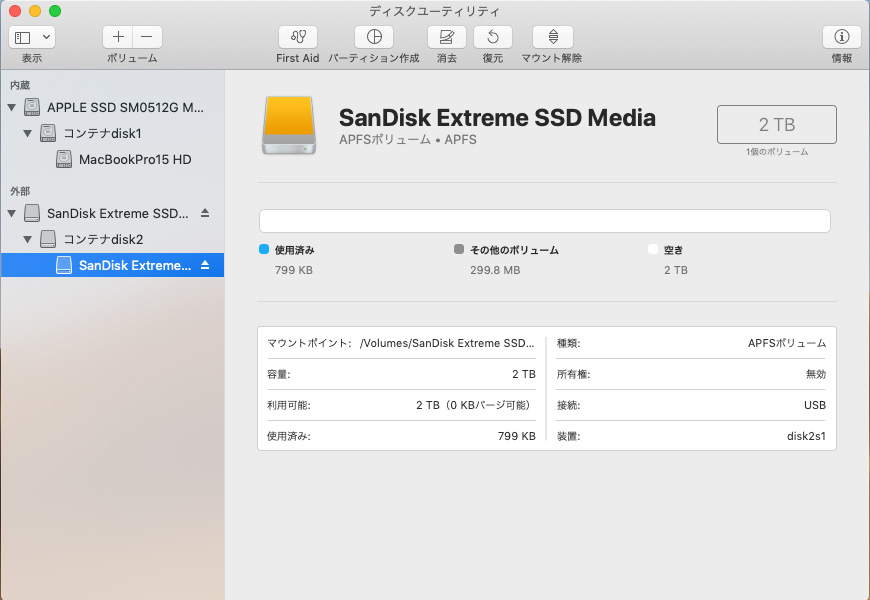
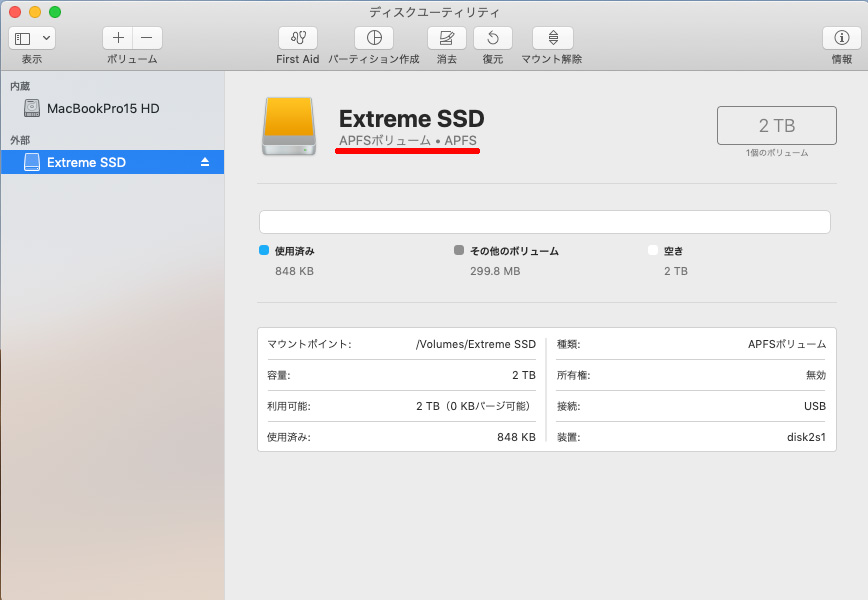



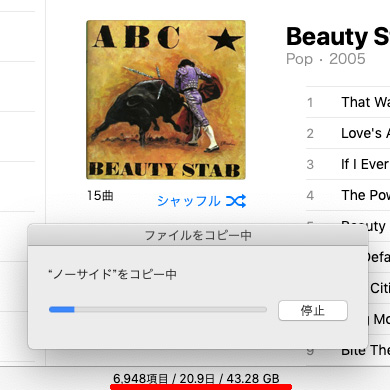


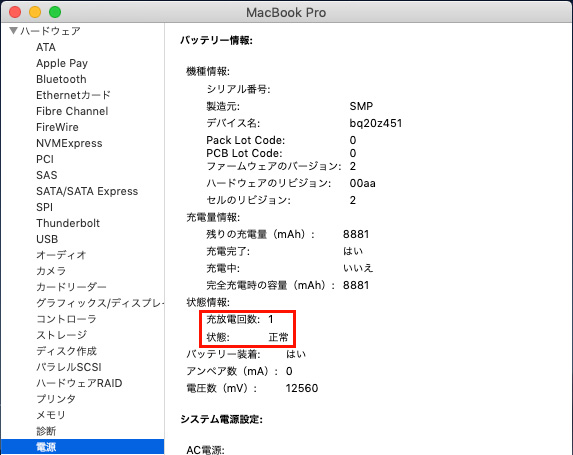








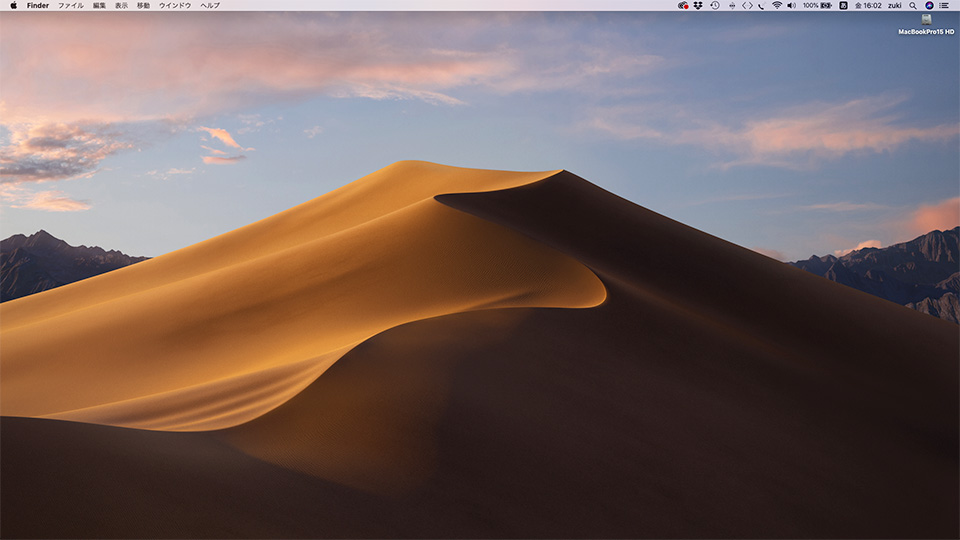
最近のコメント